ألعاب الكمبيوتر مقابل ألعاب وحدة التحكم هي نقاش ممتعإذا كنت ترغب في محاولة وتفقد بعض الأصدقاء. ما قد يجادل عدد أقل من الناس هو ما إذا كان يجب عليك التمسك بلوحة المفاتيح والماوس للعب الألعاب ، أو استخدام وحدة تحكم. إذا كنت تفضل وحدات التحكم ، فيمكنك الحصول على وحدة تحكم Xbox أو مجرد استخدام وحدة تحكم عادية وغير تجارية. إذا كنت تستخدم وحدة تحكم عادية ، فيمكنك جعلها تحاكي وحدة تحكم Xbox. إذا كنت قد حصلت على الصفقة الحقيقية ، فيجب أن تستمتع بممارسة الألعاب على الكمبيوتر. وحدة تحكم Xbox نادراً ما تواجه مشاكل. ومع ذلك ، قد تظهر وحدة تحكم Xbox في بعض الأحيان كماوس و / أو لوحة مفاتيح في Windows. إذا حدث ذلك ، فسيصعب استخدامه لممارسة الألعاب. فيما يلي طريقة لإصلاح وحدة تحكم Xbox التي تم اكتشافها مثل الماوس ولوحة المفاتيح.
قد يحدث هذا لأي عدد من الأسباب. حاول إلغاء تثبيت برنامج التشغيل لجهاز التحكم وتثبيته مرة أخرى لمعرفة ما إذا كان ذلك يحل المشكلة. يمكنك إزالة تثبيت برنامج التشغيل من "إدارة الأجهزة" في نظام التشغيل Windows 10. إذا لم ينجح ذلك ، فقد تكون المشكلة متعلقة بـ Steam.
إصلاح وحدة تحكم Xbox الكشف عن الماوس ولوحة المفاتيح
يعد Steam رائعًا بالنسبة للجزء الأكبر وتطبيقه للكمبيوتر الشخصييحاول اللعب لطيف مع وحدات تحكم Xbox. في الواقع ، لديه إعداد مخصص لذلك. لسوء الحظ ، قد يكون هذا الإعداد بالذات سبب ظهور وحدة تحكم Xbox كماوس أو لوحة مفاتيح.
افتح Steam ومن عنصر قائمة Steam ، انتقل إلى إعدادات التطبيق.

في نافذة الإعدادات ، حدد علامة التبويب وحدة التحكم. انقر فوق الزر "إعدادات التحكم العامة". بدلاً من ذلك ، فقط انقر فوق زر وحدة التحكم في الجزء العلوي الأيمن بجوار زر النافذة.
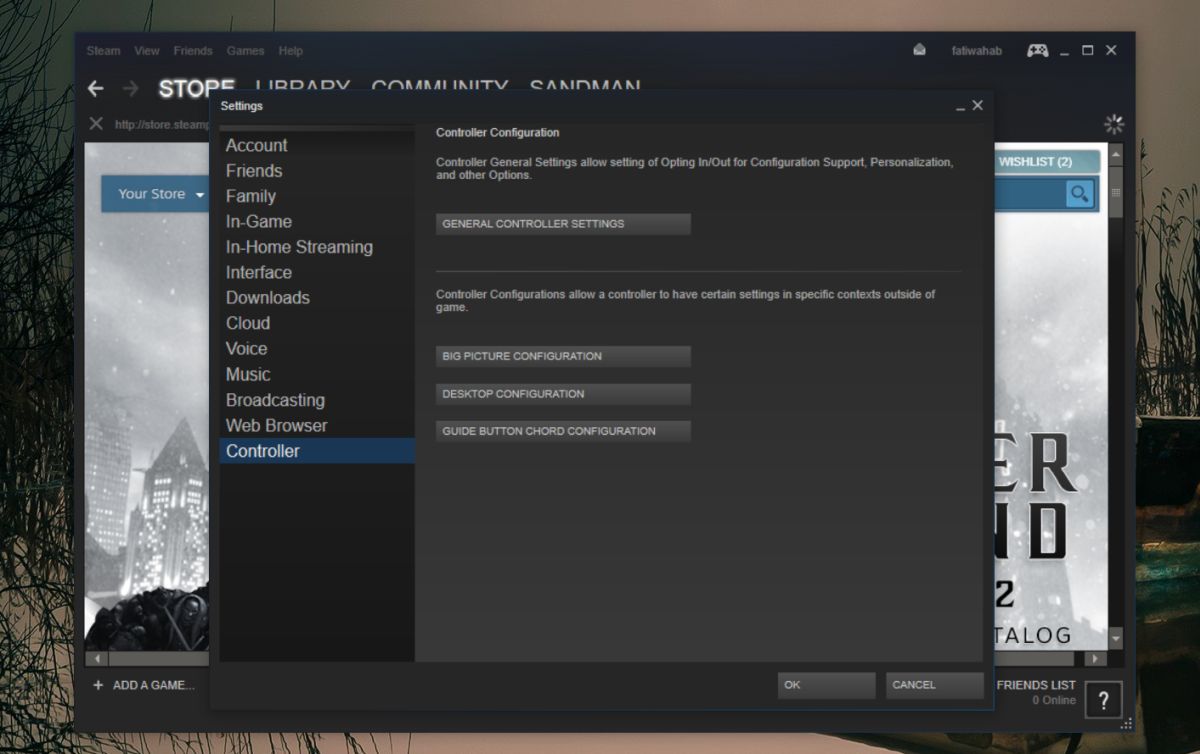
في شاشة الإعدادات العامة ، ألغِ تحديد "دعم تكوين Xbox". هذا يجب أن يحل المشكلة وسوف يتوقف Windows عن التفكير في أن جهاز التحكم لديك هو الماوس أو لوحة المفاتيح.
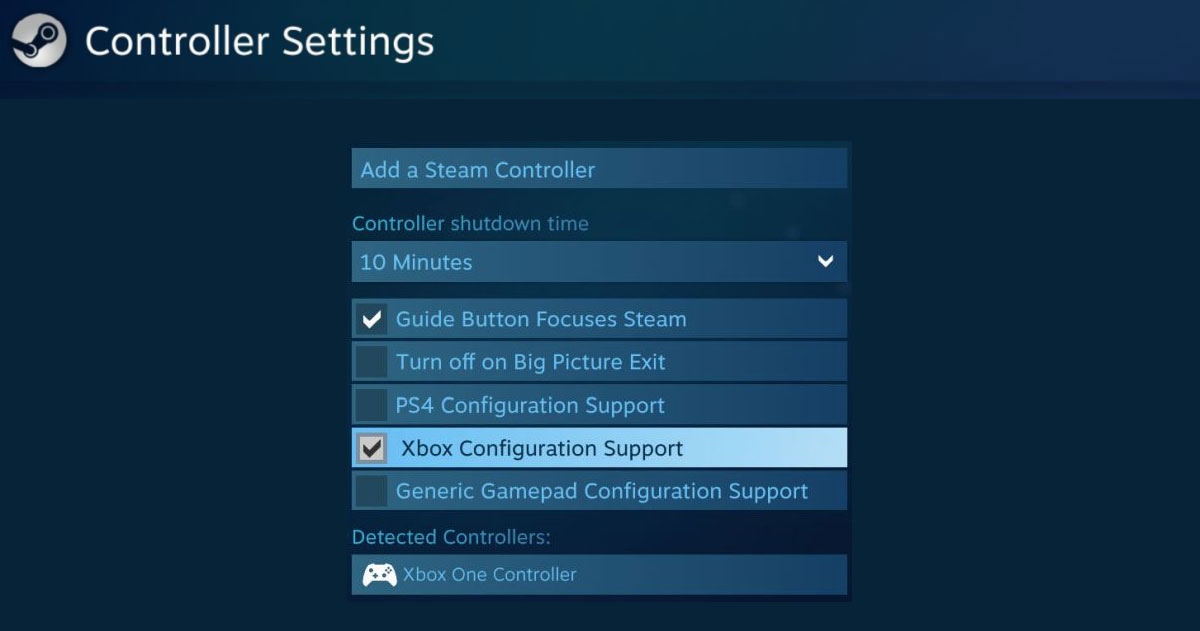
قد يكون لهذا الإصلاح تأثير جانبي ؛ اذا أنتاستخدم جهاز التحكم للعب ألعاب Steam ، فقد لا يعمل بشكل جيد. إذا كان الأمر كذلك ، فستحتاج إلى تبديل هذا الإعداد وفقًا لنوع اللعبة التي تلعبها ، مثل تمكينها عند تشغيل لعبة Steam وتعطيلها بطريقة أخرى.
لحسن التدبير ، أعد تشغيل النظام بعدتعطيل هذا الخيار. إذا استمرت المشكلة ، فحاول إلغاء تثبيت الجهاز وإعادة تثبيته مرة أخرى ، بالإضافة إلى إزالة / إلغاء توصيل جهاز التحكم وتوصيله مرة أخرى.
يجب أن يعمل هذا مع وحدة تحكم Xbox ، لكن الأمر يستحق المحاولة أيضًا إذا كنت تستخدم نوعًا مختلفًا من أجهزة التحكم وتواجه نفس المشكلة.













تعليقات